PS给公园MM调出清凉的青绿色教程
先看效果

原图

1.打开素材复制一层,磨皮。

2、用可选颜色对人物皮肤以及背景大致调节

3、创建可选颜色2如图
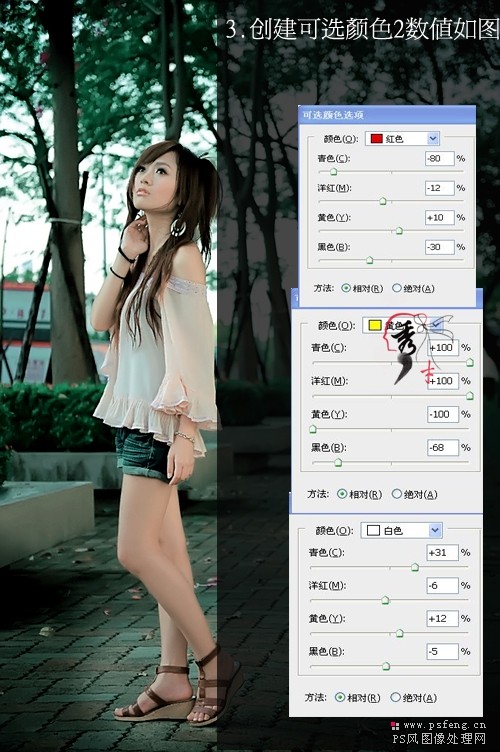
4、这个时候你会看到人物有点偏红,所以我们在调可选颜色,也就是3
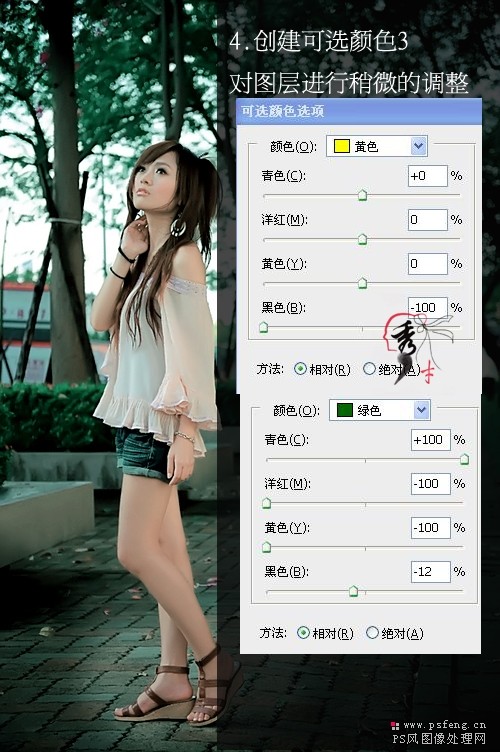 5、新建一层做个暗角如图
5、新建一层做个暗角如图
6、在调节下色阶,把画面压暗些【一直我是用色阶】
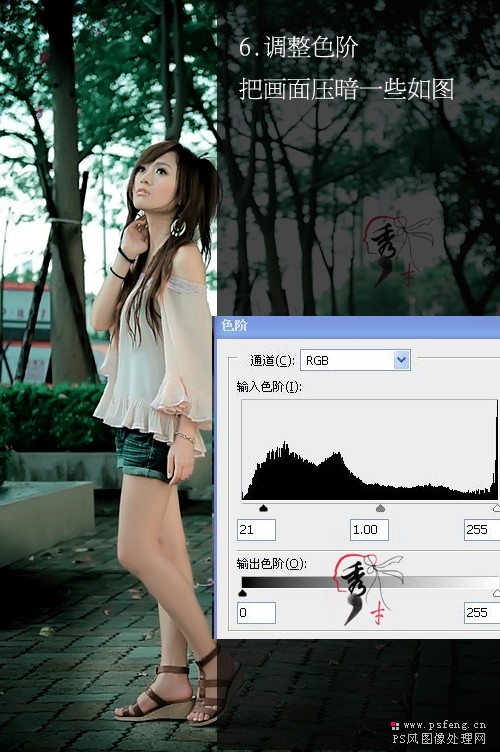
7、调整色彩平衡如图

8、这个时候我们看到画面不够暖,创建一个色相饱和度
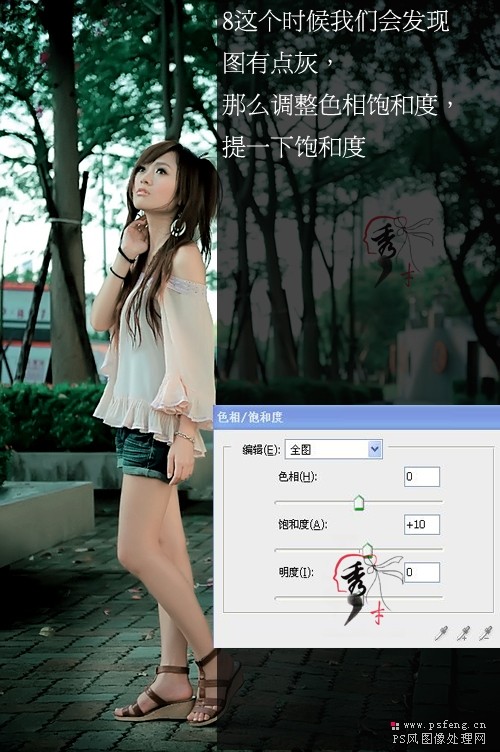
最后盖印图层,执行锐化如图【锐化的时候添加蒙版把过度的地方擦下】

- 上一篇: PS给模特添加迷人的睫毛
- 下一篇: Photoshop制作童话色彩的天空
-= 资 源 教 程 =-
文 章 搜 索
